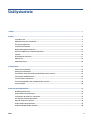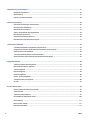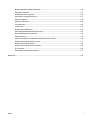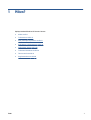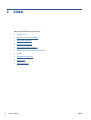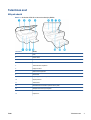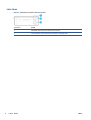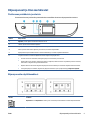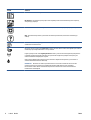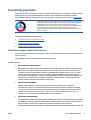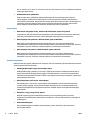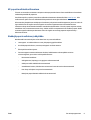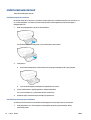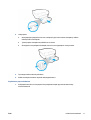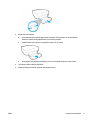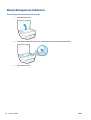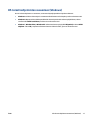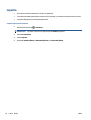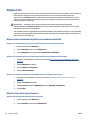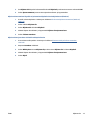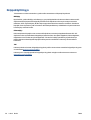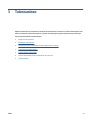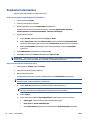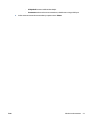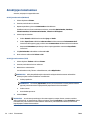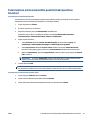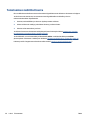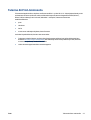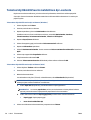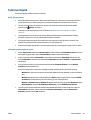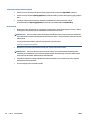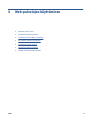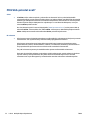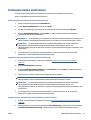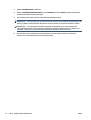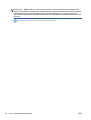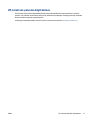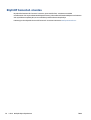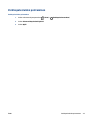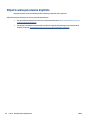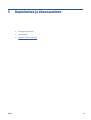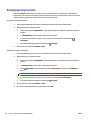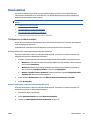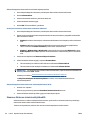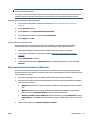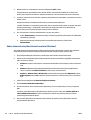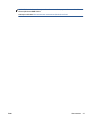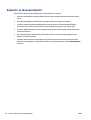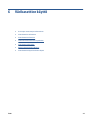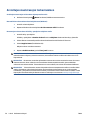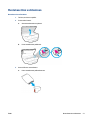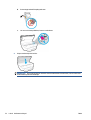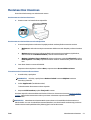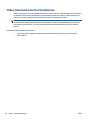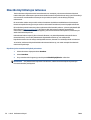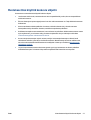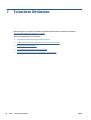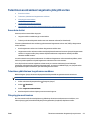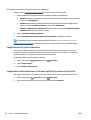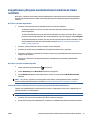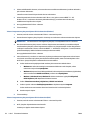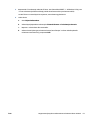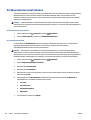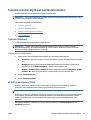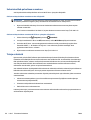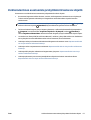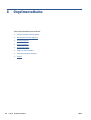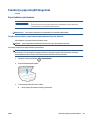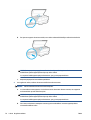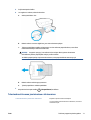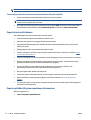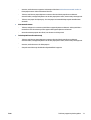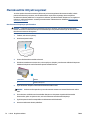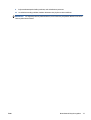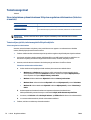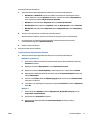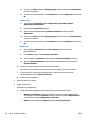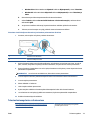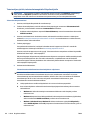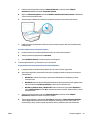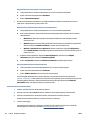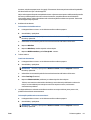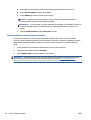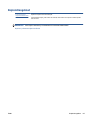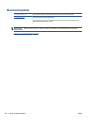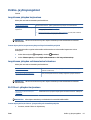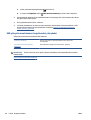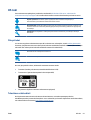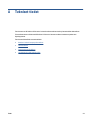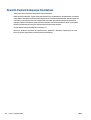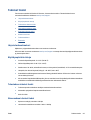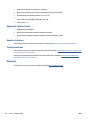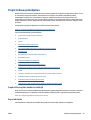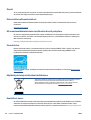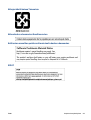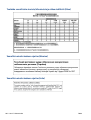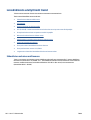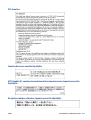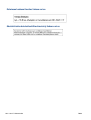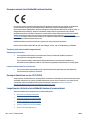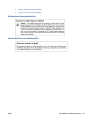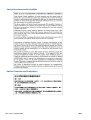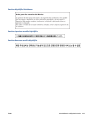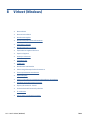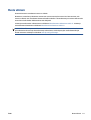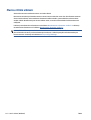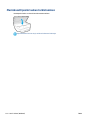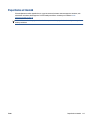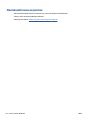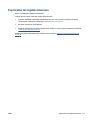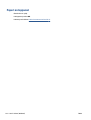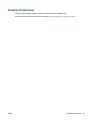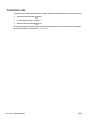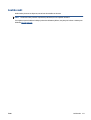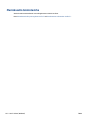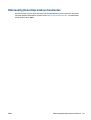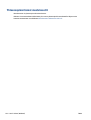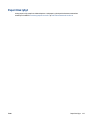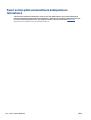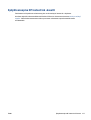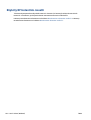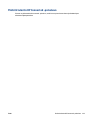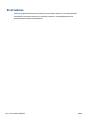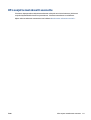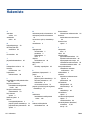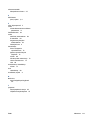HP ENVY 5541 All-in-One Printer Kasutusjuhend
- Tüüp
- Kasutusjuhend
See juhend sobib ka
- DeskJet Ink Advantage 5570 All-in-One Printer series
- ENVY 5540 All-in-One Printer
- ENVY 5542 All-in-One Printer
- ENVY 5543 All-in-One Printer
- ENVY 5544 All-in-One Printer
- ENVY 5545 e-All-in-One Printer
- ENVY 5546 All-in-One Printer
- ENVY 5547 All-in-One Printer
- ENVY 5548 All-in-One Printer
- ENVY 5549 All-in-One Printer

HP DeskJet 5570 All-in-One series


Sisällysluettelo
1 Miten? .......................................................................................................................................................... 1
2 Aluksi ........................................................................................................................................................... 2
Tulostimen osat ..................................................................................................................................................... 3
Ohjauspaneeli ja tilan merkkivalot ........................................................................................................................ 5
Perustietoja papereista ......................................................................................................................................... 7
Lisää tulostusmateriaali ...................................................................................................................................... 10
Alkuperäiskappaleen lisääminen ........................................................................................................................ 14
HP-tulostinohjelmiston avaaminen (Windows) .................................................................................................. 15
Lepotila ................................................................................................................................................................ 16
Automaattinen sammutus .................................................................................................................................. 17
Hiljainen tila ......................................................................................................................................................... 18
Helppokäyttöisyys ............................................................................................................................................... 20
3 Tulostaminen .............................................................................................................................................. 21
Valokuvien tulostaminen .................................................................................................................................... 22
Asiakirjojen tulostaminen ................................................................................................................................... 24
Tulostaminen arkin molemmille puolille (kaksipuolinen tulostus) ................................................................... 25
Tulostaminen mobiililaitteesta ........................................................................................................................... 26
Tulostus AirPrint-toiminnolla ............................................................................................................................. 27
Tulostus käyttämällä Suurin mahdollinen dpi -asetusta ................................................................................... 28
Tulostusvihjeitä ................................................................................................................................................... 29
4 Web-palvelujen käyttäminen ....................................................................................................................... 31
Mitä Web-palvelut ovat? ..................................................................................................................................... 32
Verkkopalveluiden aloittaminen ......................................................................................................................... 33
Tulostaminen HP HP ePrint -toiminnolla ............................................................................................................ 35
HP-tulosteet-palvelun käyttäminen ................................................................................................................... 37
Käytä HP Connected -sivustoa ............................................................................................................................ 38
Verkkopalveluiden poistaminen ......................................................................................................................... 39
Vihjeitä verkkopalveluiden käyttöön .................................................................................................................. 40
FIWW iii

5 Kopioiminen ja skannaaminen ...................................................................................................................... 41
Asiakirjojen kopioiminen ..................................................................................................................................... 42
Skannaaminen ..................................................................................................................................................... 43
Kopiointi- ja skannausvihjeitä ............................................................................................................................. 48
6 Värikasettien käyttö .................................................................................................................................... 49
Arvioitujen mustetasojen tarkastaminen ........................................................................................................... 50
Mustekasettien vaihtaminen .............................................................................................................................. 51
Mustekasettien tilaaminen ................................................................................................................................. 53
Yhden tulostuskasetin tilan käyttäminen ........................................................................................................... 54
Mustekasetin takuutiedot ................................................................................................................................... 55
Nimetön käyttötietojen tallennus ....................................................................................................................... 56
Mustekasettien käyttöä koskevia vihjeitä .......................................................................................................... 57
7 Tulostimen liittäminen ................................................................................................................................ 58
Tulostimen asentaminen langatonta yhteyttä varten ....................................................................................... 59
Langattoman yhteyden muodostaminen tulostimeen ilman reititintä ............................................................. 61
Verkkoasetusten muuttaminen .......................................................................................................................... 64
Tulostimen hallintatyökalut (verkkotulostimille) .............................................................................................. 65
Verkkotulostimen asentamista ja käyttämistä koskevia vihjeitä ...................................................................... 67
8 Ongelmanratkaisu ....................................................................................................................................... 68
Tukokset ja paperinsyöttöongelmat .................................................................................................................. 69
Mustekasettiin liittyvät ongelmat ....................................................................................................................... 74
Tulostusongelmat ............................................................................................................................................... 76
Kopiointiongelmat ............................................................................................................................................... 85
Skannausongelmat .............................................................................................................................................. 86
Verkko- ja yhteysongelmat ................................................................................................................................. 87
Tulostimen laitteisto-ongelmat .......................................................................................................................... 89
HP-tuki ................................................................................................................................................................. 91
Liite A Tekniset tiedot .................................................................................................................................... 93
Hewlett-Packard Companyn ilmoitukset ............................................................................................................ 94
Tekniset tiedot ..................................................................................................................................................... 95
Ympäristönsuojeluohjelma ................................................................................................................................. 97
Lainsäädännön edellyttämät tiedot ................................................................................................................. 102
Muste vähissä .................................................................................................................................................... 111
Muste erittäin vähissä ....................................................................................................................................... 112
Mustekasettiongelma ....................................................................................................................................... 113
iv FIWW

Mustekasettipesän luukun tarkistaminen ........................................................................................................ 114
Paperikoko ei täsmää ........................................................................................................................................ 115
Mustekasettivaunu on jumissa ......................................................................................................................... 116
Paperitukos tai ongelma lokerossa .................................................................................................................. 117
Paperi on loppunut ............................................................................................................................................ 118
Asiakirja ei tulostunut ....................................................................................................................................... 119
Tulostimen vika ................................................................................................................................................. 120
Luukku auki ....................................................................................................................................................... 121
Mustekasetin toimintavirhe .............................................................................................................................. 122
Väärennettyjä kasetteja koskeva huomautus .................................................................................................. 123
Yhteensopimattomat mustekasetit ................................................................................................................. 124
Paperi liian lyhyt ................................................................................................................................................ 125
Paperi on liian pitkä automaattiseen kaksipuoliseen tulostukseen ................................................................ 126
Epäyhteensopiva HP Instant Ink -kasetti ......................................................................................................... 127
Käytetty HP Instant Ink -kasetti ........................................................................................................................ 128
Yhdistä tulostin HP Connected -palveluun ....................................................................................................... 129
Ei voi tulostaa .................................................................................................................................................... 130
HP:n suojattu mustekasetti asennettu ............................................................................................................. 131
Hakemisto .................................................................................................................................................... 132
FIWW v

vi FIWW

2Aluksi
Tässä osassa käsitellään seuraavia aiheita:
●
Tulostimen osat
●
Ohjauspaneeli ja tilan merkkivalot
●
Perustietoja papereista
●
Lisää tulostusmateriaali
●
Alkuperäiskappaleen lisääminen
●
HP-tulostinohjelmiston avaaminen (Windows)
●
Lepotila
●
Automaattinen sammutus
●
Hiljainen tila
●
Helppokäyttöisyys
2 Luku 2 Aluksi FIWW

Tulostimen osat
Näkymä edestä
Kuva 2-1 HP DeskJet 5570 All-in-One series edestä ja ylhäältä
Ominaisuus Kuvaus
1 Kansi
2 Kannen alusta
3 Skannerin lasi
4 Tulostimen mallinimi
5 Tulostuskasettien suojakansi
6 Paperipolun kansi
7 Värikasetin kiinnityskohta
8 Mustekasetit
9 Käynnistyspainike (eli virtapainike)
10 Ohjauspaneelissa
11 Tulostelokero
12 Automaattinen tulostelokeron jatke (eli lokeron jatke)
13 Värinäyttö (kutsutaan myös näytöksi)
14 Valokuvalokero
15 Paperilokero
FIWW Tulostimen osat 3

Laite takaa
Kuva 2-2 HP DeskJet 5570 All-in-One series takaa
Ominaisuus Kuvaus
1 Virtaliitäntä. Käytä vain HP:n toimittamaa verkkosovitinta.
2 Virran merkkivalo. Vihreä valo ilmaisee, että virtajohto on kytketty oikein.
3 Takaosan USB-portti
4 Luku 2 Aluksi FIWW

Ohjauspaneeli ja tilan merkkivalot
Yleiskuvaus painikkeista ja valoista
Seuraavassa kuvassa ja siihen liittyvässä taulukossa esitellään tulostimen ohjauspaneelin toiminnot.
Numero Nimi ja kuvaus
1 Käytössä -painike: Kytkee tai katkaisee tulostimen virran.
2 Takaisin-painike: Paluu edelliseen näyttöön.
3 Ohje-painike: Painikkeella avataan nykyisen toiminnon Ohje-valikko.
4 Aloitus-painike: Palaa Aloitus-näyttöön, joka avautuu, kun tulostin käynnistetään.
5 Ohjauspaneelin näyttö: Valikkokohteita voi selata vierittämällä, ja ne valitaan näyttöä koskettamalla.
6 Langattoman laitteen merkkivalo: Näyttää tulostimen langattoman yhteyden tilan.
●
Tasainen sininen valo tarkoittaa, että langaton yhteys on muodostettu ja voit tulostaa.
●
Hitaasti vilkkuva valo ilmoittaa, että langaton yhteys on käytössä, mutta tulostinta ei ole yhdistetty verkkoon. Varmista,
että tulostin on langattoman signaalin kantoalueella.
●
Nopeasti vilkkuva valo ilmaisee langattoman yhteyden virhettä. Lisätietoja on tulostimen näyttöön tulevassa viestissä.
●
Jos langaton yhteys on katkaistu, langattoman yhteyden merkkivalo ei pala ja näytössä näkyy Langaton ei käytössä.
Ohjauspaneelin näyttökuvakkeet
Kuvake Tarkoitus
Kopioiminen : Avaa Kopioiminen -valikon, jossa voit valita kopioiden määrän tai muuttaa kopiointiasetuksia.
FIWW Ohjauspaneeli ja tilan merkkivalot 5

Kuvake Tarkoitus
Skannaaminen : Avaa ikkunan, jossa voit valita skannauksen kohteen.
HP-tulosteet : Tuo käyttöön nopean ja helpon tavan käyttää ja tulostaa internetistä tietoja, kuten kuponkeja,
värityssivuja ja palapelejä.
Asetukset : Avaa Asetukset -valikon, jossa voit muuttaa laitteen asetuksia ja käyttää ylläpitotyökaluja.
Ohje : Tästä avataan Ohje-valikko, jonka kautta voi katsella opastusvideoita, tulostimen toimintotietoja ja
vinkkejä.
ePrint-kuvake: Avaa Verkkopalv. yhteenveto -valikon, josta voi tarkistaa ePrint-tilatiedot, muuttaa ePrint-
asetuksia tai tulostaa tietosivun.
Wi-Fi Direct-kuvake: Tästä avataan Wi-Fi Direct -valikko, josta Wi-Fi Direct voidaan ottaa käyttöön ja Wi-Fi Direct
sammuttaa ja jossa näkyvät Wi-Fi Direct -nimi ja -salasana.
Langaton yhteys-kuvake: Avaa Langaton yhteenveto -valikon, jossa voit tarkistaa langattoman yhteyden tilan
ja muuttaa langattoman yhteyden asetuksia. Voit myös tulostaa langattoman yhteyden testiraportin, joka
auttaa selvittämään verkkoyhteyden ongelmia.
Muste-kuvake: Näyttää kunkin kasetin arvioidun mustetason. Näyttää varoitussymbolin, jos mustetaso on
odotettua vähimmäismustetasoa alhaisempi.
HUOMAUTUS: Mustetason varoitukset ja ilmaisimet antavat vain arvioita suunnittelua varten. Kun laite
ilmoittaa musteen olevan vähissä, uusi mustekasetti kannattaa pitää saatavilla, jotta mahdolliset
tulostusviiveet voidaan välttää. Tulostuskasetteja ei tarvitse vaihtaa uusiin ennen kuin tulostuslaadun
heikkeneminen sitä edellyttää.
6 Luku 2 Aluksi FIWW

Perustietoja papereista
Tulostin on suunniteltu toimimaan useimpien toimistopapereiden kanssa. On suositeltavaa kokeilla erilaisia
paperityyppejä, ennen kuin niitä hankitaan suuria määriä. Paras mahdollinen tulostuslaatu saadaan
käyttämällä HP-papereita. Lisätietoja HP-paperista löytyy HP:n verkkosivustossa osoitteessa
www.hp.com .
HP suosittelee ColorLok-logolla varustetun tavallisen paperin käyttämistä jokapäiväisessä
tulostuksessa. Kaikki ColorLok-logolla varustetut paperit on testattu riippumattomassa
testauslaitoksessa sen luotettavuuden ja tulostuslaadun korkeiden standardien
täyttämiseksi. ColorLok-paperit tarjoavat terävät, voimakkaat värit, tummemmat mustan
sävyt. Lisäksi ne kuivuvat nopeammin kuin tavalliset paperit. Kaikki suurimmat
paperinvalmistajat valmistavat ColorLok-logolla varustettuja papereita eripainoisina ja -
kokoisina versioina.
Tässä osassa käsitellään seuraavia aiheita:
●
Suositeltavat paperit tulostamista varten
●
HP-paperitarvikkeiden tilaaminen
●
Vinkkejä paperin valintaan ja käyttöön
Suositeltavat paperit tulostamista varten
Parhaan tulostuslaadun saavutat HP-papereilla, jotka on suunniteltu erityisesti kyseiseen projektiin liittyvää
tulostusta varten.
Paperityyppien saatavuus saattaa vaihdella maittain ja alueittain.
Valokuvatulostus
●
HP Premium Plus -valokuvapaperi
HP Premium Plus -valokuvapaperi on HP:n korkealaatuisin valokuvapaperi parhaita valokuviasi varten.
HP Premium Plus -valokuvapaperille voit tulostaa kauniita valokuvia, jotka kuivuvat hetkessä, joten
voit jakaa ne heti tulostuksen jälkeen. Paperia on saatavilla useita kokoja, kuten A4, 8,5×11 tuumaa
2,16×2,79 cm, 4×6 tuumaa 10×15 cm ja 5×7 tuumaa 13×18 cm sekä kaksi viimeistelyä: kiiltävä ja
himmeäpintainen (puolikiiltävä). Sopii erinomaisesti parhaiden kuviesi ja erityisten valokuvaprojektien
kehystykseen, näytteillepanoon tai lahjaksi antamiseen. HP Premium Plus -valokuvapaperilla saat
loistavat tulokset ja ammattitason laadun ja kestävyyden.
●
HP:n erikoisvalokuvapaperi
Kiiltävän valokuvapaperin heti kuivuva pinnoite helpottaa kuvien käsittelyä ja estää niiden
tahraantumisen. Paperi on vettä ja kosteutta kestävää sekä tahriintumatonta, eivätkä sormenjäljet
tartu sen pintaan. Sille tulostetut valokuvat näyttävät ja tuntuvat laboratoriossa kehitetyiltä. Sitä on
saatavilla useina kokoina, kuten A4, 8,5×11 tuumaa 2,16×2,79 cm, 4×6 tuumaa 10×15 cm ja 5×7
tuumaa 13×18 cm. Hapottomuus pidentää asiakirjojen säilymisaikaa.
●
HP Everyday -valokuvapaperi
Tulosta värikkäitä jokapäiväisiä pikavedoksia matalilla kustannuksilla – käytä huolettomaan valokuvien
tulostukseen suunniteltua paperia. Tämä edullinen valokuvapaperi kuivuu nopeasti, joten tulosteita on
helppo käsitellä. Saat teräviä ja tarkkoja kuvia, kun käytät tätä paperia minkä tahansa
mustesuihkutulostimen kanssa. Paperia on saatavilla kiiltävällä viimeistelyllä useina kokoina, kuten A4,
FIWW Perustietoja papereista 7
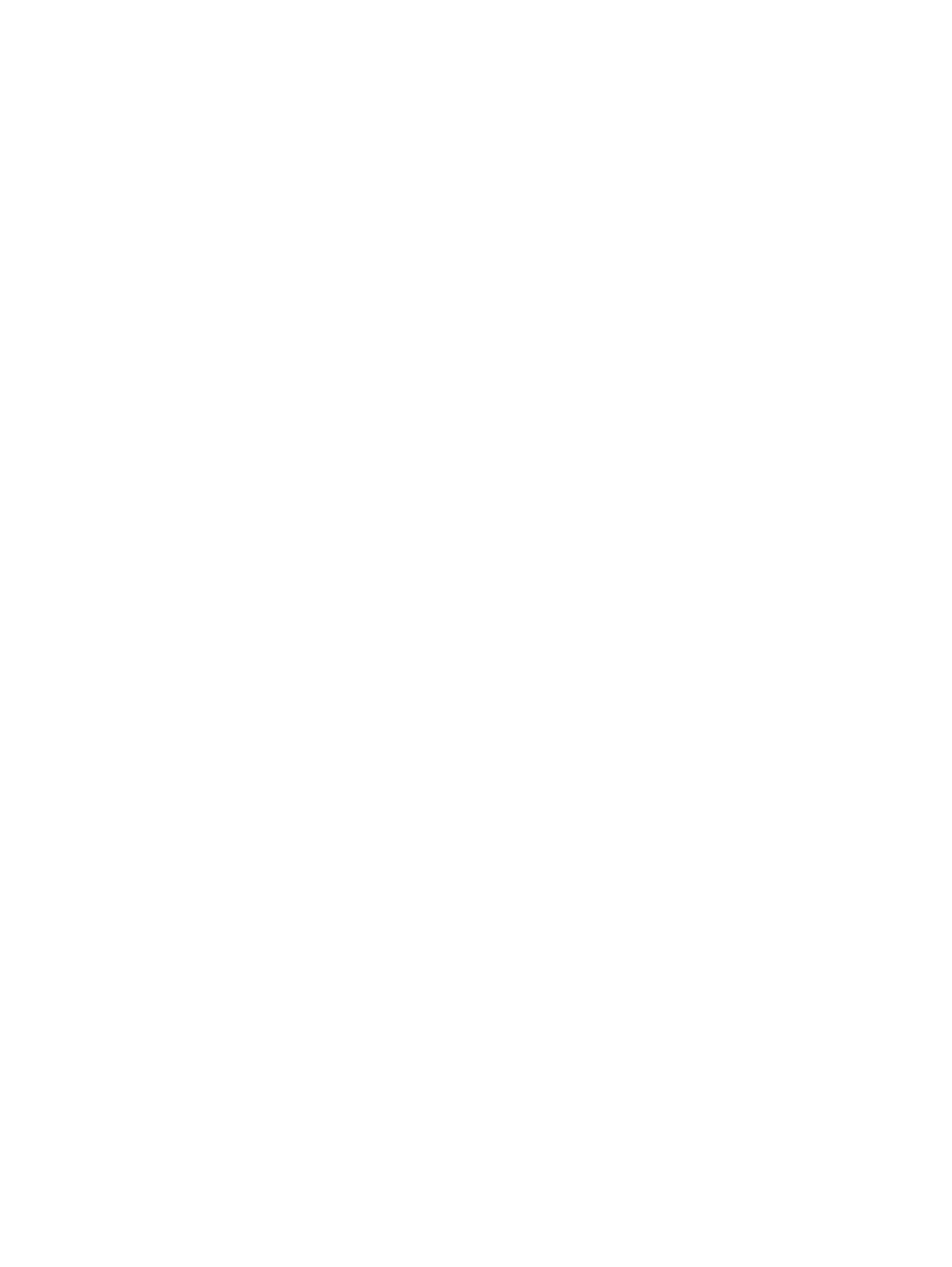
8,5×11 tuumaa 2,16×2,79 cm, 5×7 tuumaa 13×18 cm ja 4×6 tuumaa 10×15 cm. Hapottomuus pidentää
asiakirjojen säilymisaikaa.
●
HP Photo Value Pack -pakkaukset
HP Photo Value Pack ‑pakkaukset sisältävät alkuperäisiä HP-mustekasetteja ja HP Advanced -
valokuvapaperia, minkä ansiosta säästät aikaa ja vaivaa tulostaessasi edullisia ja ammattimaisia
valokuvia HP-tulostimellasi. Alkuperäiset HP-musteet ja HP Advanced Photo Paper -valokuvapaperi on
suunniteltu toimimaan yhdessä, minkä ansiosta valokuvat säilyvät kauan ja niiden värit toistuvat
elävinä. Mahtava ratkaisu kaikkien lomakuvien tulostamiseen ja kuvien jakamiseen.
Yritysasiakirjat
●
HP Premium -esityspaperi (120 g, matta) tai HP Professional -paperi (120 g matta)
Tämä paperi on painavaa, kaksipuolista mattapaperia, joka sopii täydellisesti esitelmien, ehdotusten,
raporttien ja uutiskirjeiden luomiseen. Tämä raskas paperi näyttää ja tuntuu vaikuttavalta.
●
HP:n esitepaperi 180 g kiiltävä tai HP Professional -paperi 180 kiiltävä
Nämä paperit ovat kiiltäväpintaisia molemmilta puolilta, joten ne soveltuvat kaksipuoliseen
tulostuskäyttöön. Tämä paperi soveltuu erinomaisesti lähes valokuvatasoisten tulosteiden, raporttien
kansilehtien, esitysten, esitteiden, erilaisten kirjekuorien ja kalenterien tulostamiseen.
●
HP:n esitepaperi 180 g matta tai HP Professional -paperi 180 matta
Nämä paperit ovat mattapintaisia molemmilta puolilta, joten ne soveltuvat kaksipuoliseen
tulostuskäyttöön. Tämä paperi soveltuu erinomaisesti lähes valokuvatasoisten tulosteiden, raporttien
kansilehtien, esitysten, esitteiden, erilaisten kirjekuorien ja kalenterien tulostamiseen.
Tavallinen tulostaminen
Kaikkien lueteltujen paperin valmistuksessa on käytetty ColorLok-tekniikkaa, joka vähentää tahraantumista,
voimistaa mustia ja elävöittää värejä.
●
HP:n Bright White Inkjet -paperi ja Color Inkjet -paperi
HP Bright White Inkjet -paperille ja Color Inkjet -paperille tulostettavien asiakirjojen värikontrasti on
hyvä ja teksti terävää. Kumpikin paperityyppi on niin läpikuultamaton, että sen molemmille puolille
voidaan tulostaa värillisiä tulostustöitä. Tämän vuoksi paperi soveltuu hyvin tiedotteiden, raporttien ja
mainoslehtisten tekemiseen.
●
HP:n Multipurpose- ja All-in-One -tulostuspaperi
HP:n Multipurpose- ja All-in-One -tulostuspaperit ovat laadukkaita, moneen käyttötarkoitukseen
soveltuvia paperityyppejä. Sille tulostetut asiakirjat näyttävät ja tuntuvat vakuuttavammilta kuin
tavalliselle yleispaperille tai kopiopaperille tulostetut asiakirjat. Hapottomuus pidentää asiakirjojen
säilymisaikaa.
●
HP:n Office-, Copy- ja Copy & Print -paperit
Nämä HP:n paperityypit ovat laadukkaita papereita, joita voi käyttää kopioiden, luonnosten,
muistioiden ja muiden arkisten dokumenttien tuottamiseen. Tulosteet säilyvät kauan, koska paperi ei
sisällä happoa.
●
HP-uusiotoimistopaperi
HP-uusiotoimistopaperi on laadukas monitoimipaperi, joka on valmistettu 30-prosenttisesti
kierrätetystä kuidusta.
8 Luku 2 Aluksi FIWW

HP-paperitarvikkeiden tilaaminen
Tulostin on suunniteltu toimimaan useimpien toimistopapereiden kanssa. Paras mahdollinen tulostuslaatu
saadaan käyttämällä HP-papereita.
Saat lisätietoja HP:n paperien ja muiden tarvikkeiden tilaamisesta valitsemalla linkin
www.hp.com . HP:n
verkkosivuston jotkin osat ovat tällä hetkellä käytettävissä vain englanninkielisenä.
HP suosittelee jokapäiväisten asiakirjojen tulostukseen ja kopiointiin tavallisia papereita, joissa on ColorLok-
logo. Kaikki ColorLok-logolla varustetut paperit on testattu riippumattomassa testauslaitoksessa
luotettavuuden ja tulostuslaadun korkeiden standardien täyttämiseksi. ColorLok-paperit tarjoavat terävät,
voimakkaat värit, tummemmat mustan sävyt. Lisäksi ne kuivuvat nopeammin kuin tavalliset paperit. Kaikki
suurimmat paperinvalmistajat valmistavat ColorLok-logolla varustettuja papereita eripainoisina ja -
kokoisina versioina.
Vinkkejä paperin valintaan ja käyttöön
Noudattamalla seuraavia ohjeita tulostuksen laatu on paras mahdollinen.
●
Lataa paperi- tai valokuvalokeroon vain yhtä paperityyppiä kerrallaan.
●
Kun lisäät paperia lokeroon, varmista, että paperi on oikein asetettu.
●
Älä täytä lokeroa liian täyteen.
●
Seuraavat paperit saattavat aiheuttaa tukoksia, heikkolaatuista tulostusjälkeä tai muita
tulostusongelmia, joten niitä ei tule käyttää lokerossa:
◦
Moniosaiset lomakkeet
◦
Vahingoittunut, käpristynyt tai ryppyinen tulostusmateriaali
◦
Aukkoja tai reikiä sisältävä tulostusmateriaali
◦
Voimakkaasti kuvioitu, kohokuvioitu tai mustetta huonosti imevä tulostusmateriaali
◦
Liian kevyt tai helposti venyvä tulostusmateriaali
◦
Niittejä tai paperinliittimiä sisältävä tulostusmateriaali
FIWW Perustietoja papereista 9

Lisää tulostusmateriaali
Jatka valitsemalla paperin koko.
Pienikokoisen paperin lataaminen
HP DeskJet 5570 All-in-One series -tulostimen valokuvalokeroon voi lisätä ainoastaan 4×6 tuuman 10×15
cm:n valokuvapaperia. Jos haluat tulostaa muunkokoiselle valokuvapaperille, lisää valokuvapaperi
pääpaperilokeroon.
1. Vedä ulos pääpaperilokero ja sitten valokuvalokero.
Jos valokuvalokero ei ole näkyvissä, irrota tulostelokero tulostimesta.
2. Lisää paperia.
●
Aseta valokuvapaperipino valokuvalokeroon tulostuspuoli alaspäin ja HP-logot ylöspäin.
●
Työnnä valokuvapaperia eteenpäin niin pitkälle kuin se menee.
3. Työnnä valokuvalokero ja pääpaperilokero takaisin paikoilleen.
Jos irrotit tulostelokeron, työnnä sekin takaisin tulostimeen.
4. Vaihda tai säilytä tulostimen näytössä näkyvä paperiasetus.
Suurikokoisen valokuvapaperin lisääminen
Jos haluat tulostaa tavallista suuremmalle valokuvapaperille, lisää paperi lokeroon seuraavasti.
1. Vedä paperilokero ulos, liu'uta paperin leveysohjaimia ulospäin ja poista aiemmin lisätty
tulostusmateriaali.
10 Luku 2 Aluksi FIWW

2. Lisää paperia.
●
Aseta paperipino paperilokeroon siten, että pinon lyhyt reuna osoittaa eteenpäin ja arkkien
tulostuspuolet ovat alaspäin.
●
Työnnä paperia eteenpäin niin pitkälle kuin se menee.
●
Siirrä paperin leveysohjaimia sisäänpäin, kunnes ne ovat paperipinon reunoja vasten.
3. Työnnä paperilokero takaisin paikalleen.
4. Vaihda tai säilytä tulostimen näytössä näkyvä paperiasetus.
Täysikokoisen paperin lisääminen
1. Vedä paperilokero ulos, liu'uta paperin leveysohjaimia ulospäin ja poista aiemmin lisätty
tulostusmateriaali.
FIWW Lisää tulostusmateriaali 11

2. Lisää paperia.
●
Aseta paperipino paperilokeroon siten, että pinon lyhyt reuna osoittaa eteenpäin ja arkkien
tulostuspuolet ovat alaspäin.
●
Työnnä paperia eteenpäin niin pitkälle kuin se menee.
●
Siirrä paperin leveysohjaimia sisäänpäin, kunnes ne ovat paperipinon reunoja vasten.
3. Työnnä paperilokero takaisin paikalleen.
4. Vaihda tai säilytä tulostimen näytössä näkyvä paperiasetus.
Kirjekuorien lataaminen syöttölokeroon
1. Vedä paperilokero ulos, liu'uta paperin leveysohjaimia ulospäin ja poista aiemmin lisätty
tulostusmateriaali.
12 Luku 2 Aluksi FIWW

2. Kirjekuorien asettaminen
●
Aseta vähintään yksi kirjekuori paperilokeron keskelle. Tulostuspuolen on oltava alaspäin.
Taitteen on oltava vasemmalla puolella ja osoitettava ylöspäin.
●
Työnnä kirjekuoripino lokeroon niin pitkälle sisään, kuin se menee.
●
Siirrä paperin leveysohjaimia sisäänpäin, kunnes ne ovat kirjekuoripinon reunoja vasten.
3. Työnnä paperilokero takaisin paikalleen.
4. Vaihda tai säilytä tulostimen näytössä näkyvä paperiasetus.
FIWW Lisää tulostusmateriaali 13

Alkuperäiskappaleen lisääminen
Alkuperäiskappaleen asettaminen skannerin lasille
1. Nosta skannerin kansi.
2. Aseta alkuperäiskappale tulostettava puoli alaspäin laitteen lasin oikeaan etukulmaan.
3. Sulje skannerin kansi.
14 Luku 2 Aluksi FIWW
Leht laaditakse ...
Leht laaditakse ...
Leht laaditakse ...
Leht laaditakse ...
Leht laaditakse ...
Leht laaditakse ...
Leht laaditakse ...
Leht laaditakse ...
Leht laaditakse ...
Leht laaditakse ...
Leht laaditakse ...
Leht laaditakse ...
Leht laaditakse ...
Leht laaditakse ...
Leht laaditakse ...
Leht laaditakse ...
Leht laaditakse ...
Leht laaditakse ...
Leht laaditakse ...
Leht laaditakse ...
Leht laaditakse ...
Leht laaditakse ...
Leht laaditakse ...
Leht laaditakse ...
Leht laaditakse ...
Leht laaditakse ...
Leht laaditakse ...
Leht laaditakse ...
Leht laaditakse ...
Leht laaditakse ...
Leht laaditakse ...
Leht laaditakse ...
Leht laaditakse ...
Leht laaditakse ...
Leht laaditakse ...
Leht laaditakse ...
Leht laaditakse ...
Leht laaditakse ...
Leht laaditakse ...
Leht laaditakse ...
Leht laaditakse ...
Leht laaditakse ...
Leht laaditakse ...
Leht laaditakse ...
Leht laaditakse ...
Leht laaditakse ...
Leht laaditakse ...
Leht laaditakse ...
Leht laaditakse ...
Leht laaditakse ...
Leht laaditakse ...
Leht laaditakse ...
Leht laaditakse ...
Leht laaditakse ...
Leht laaditakse ...
Leht laaditakse ...
Leht laaditakse ...
Leht laaditakse ...
Leht laaditakse ...
Leht laaditakse ...
Leht laaditakse ...
Leht laaditakse ...
Leht laaditakse ...
Leht laaditakse ...
Leht laaditakse ...
Leht laaditakse ...
Leht laaditakse ...
Leht laaditakse ...
Leht laaditakse ...
Leht laaditakse ...
Leht laaditakse ...
Leht laaditakse ...
Leht laaditakse ...
Leht laaditakse ...
Leht laaditakse ...
Leht laaditakse ...
Leht laaditakse ...
Leht laaditakse ...
Leht laaditakse ...
Leht laaditakse ...
Leht laaditakse ...
Leht laaditakse ...
Leht laaditakse ...
Leht laaditakse ...
Leht laaditakse ...
Leht laaditakse ...
Leht laaditakse ...
Leht laaditakse ...
Leht laaditakse ...
Leht laaditakse ...
Leht laaditakse ...
Leht laaditakse ...
Leht laaditakse ...
Leht laaditakse ...
Leht laaditakse ...
Leht laaditakse ...
Leht laaditakse ...
Leht laaditakse ...
Leht laaditakse ...
Leht laaditakse ...
Leht laaditakse ...
Leht laaditakse ...
Leht laaditakse ...
Leht laaditakse ...
Leht laaditakse ...
Leht laaditakse ...
Leht laaditakse ...
Leht laaditakse ...
Leht laaditakse ...
Leht laaditakse ...
Leht laaditakse ...
Leht laaditakse ...
Leht laaditakse ...
Leht laaditakse ...
Leht laaditakse ...
Leht laaditakse ...
Leht laaditakse ...
Leht laaditakse ...
Leht laaditakse ...
-
 1
1
-
 2
2
-
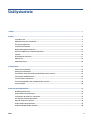 3
3
-
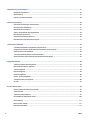 4
4
-
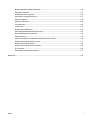 5
5
-
 6
6
-
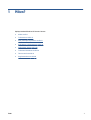 7
7
-
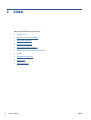 8
8
-
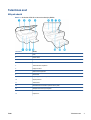 9
9
-
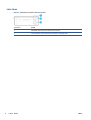 10
10
-
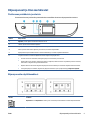 11
11
-
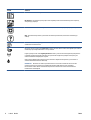 12
12
-
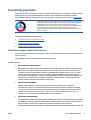 13
13
-
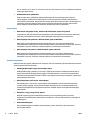 14
14
-
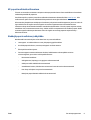 15
15
-
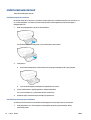 16
16
-
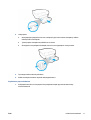 17
17
-
 18
18
-
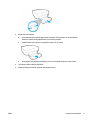 19
19
-
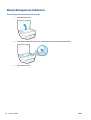 20
20
-
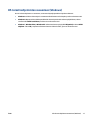 21
21
-
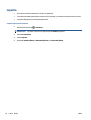 22
22
-
 23
23
-
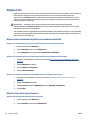 24
24
-
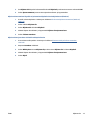 25
25
-
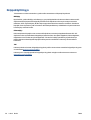 26
26
-
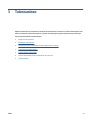 27
27
-
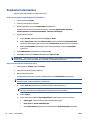 28
28
-
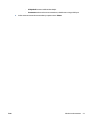 29
29
-
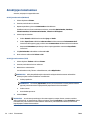 30
30
-
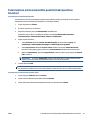 31
31
-
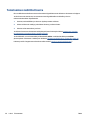 32
32
-
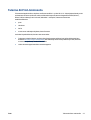 33
33
-
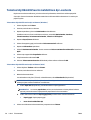 34
34
-
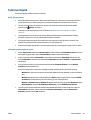 35
35
-
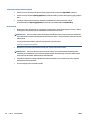 36
36
-
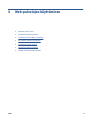 37
37
-
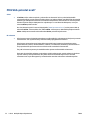 38
38
-
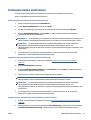 39
39
-
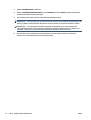 40
40
-
 41
41
-
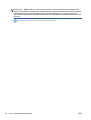 42
42
-
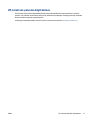 43
43
-
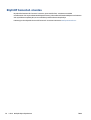 44
44
-
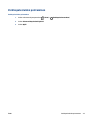 45
45
-
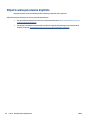 46
46
-
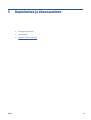 47
47
-
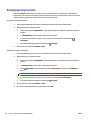 48
48
-
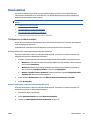 49
49
-
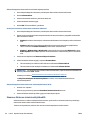 50
50
-
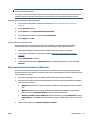 51
51
-
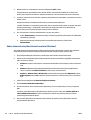 52
52
-
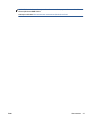 53
53
-
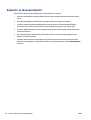 54
54
-
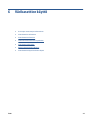 55
55
-
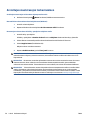 56
56
-
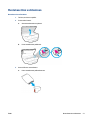 57
57
-
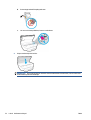 58
58
-
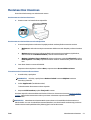 59
59
-
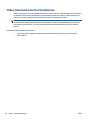 60
60
-
 61
61
-
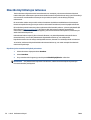 62
62
-
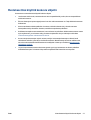 63
63
-
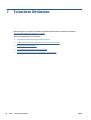 64
64
-
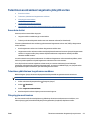 65
65
-
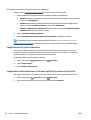 66
66
-
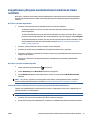 67
67
-
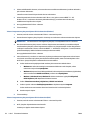 68
68
-
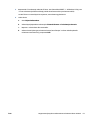 69
69
-
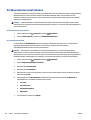 70
70
-
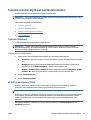 71
71
-
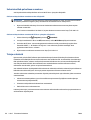 72
72
-
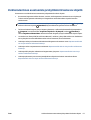 73
73
-
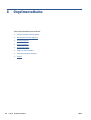 74
74
-
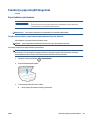 75
75
-
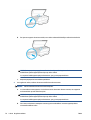 76
76
-
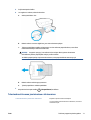 77
77
-
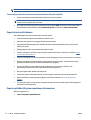 78
78
-
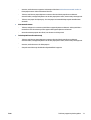 79
79
-
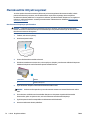 80
80
-
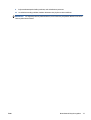 81
81
-
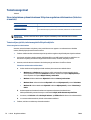 82
82
-
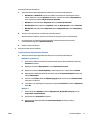 83
83
-
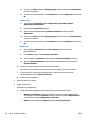 84
84
-
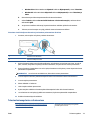 85
85
-
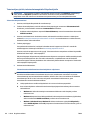 86
86
-
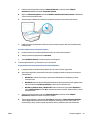 87
87
-
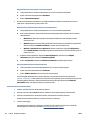 88
88
-
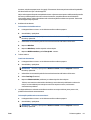 89
89
-
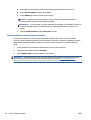 90
90
-
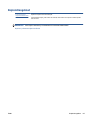 91
91
-
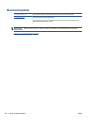 92
92
-
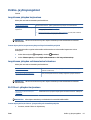 93
93
-
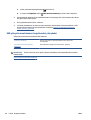 94
94
-
 95
95
-
 96
96
-
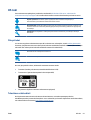 97
97
-
 98
98
-
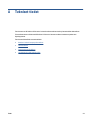 99
99
-
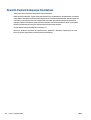 100
100
-
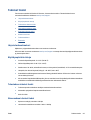 101
101
-
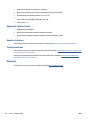 102
102
-
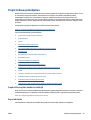 103
103
-
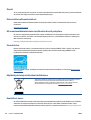 104
104
-
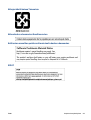 105
105
-
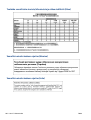 106
106
-
 107
107
-
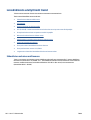 108
108
-
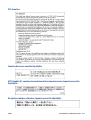 109
109
-
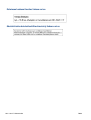 110
110
-
 111
111
-
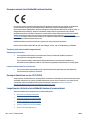 112
112
-
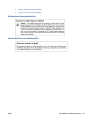 113
113
-
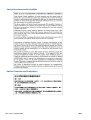 114
114
-
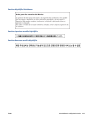 115
115
-
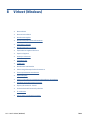 116
116
-
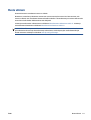 117
117
-
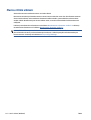 118
118
-
 119
119
-
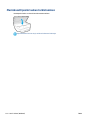 120
120
-
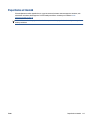 121
121
-
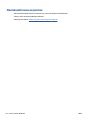 122
122
-
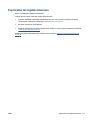 123
123
-
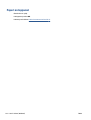 124
124
-
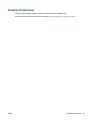 125
125
-
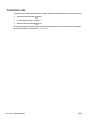 126
126
-
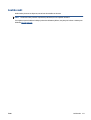 127
127
-
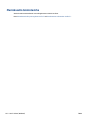 128
128
-
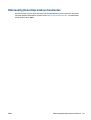 129
129
-
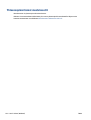 130
130
-
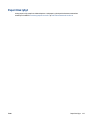 131
131
-
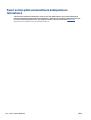 132
132
-
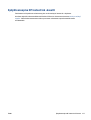 133
133
-
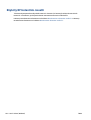 134
134
-
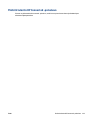 135
135
-
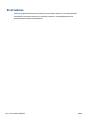 136
136
-
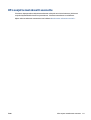 137
137
-
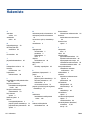 138
138
-
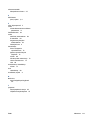 139
139
HP ENVY 5541 All-in-One Printer Kasutusjuhend
- Tüüp
- Kasutusjuhend
- See juhend sobib ka
-
- DeskJet Ink Advantage 5570 All-in-One Printer series
- ENVY 5540 All-in-One Printer
- ENVY 5542 All-in-One Printer
- ENVY 5543 All-in-One Printer
- ENVY 5544 All-in-One Printer
- ENVY 5545 e-All-in-One Printer
- ENVY 5546 All-in-One Printer
- ENVY 5547 All-in-One Printer
- ENVY 5548 All-in-One Printer
- ENVY 5549 All-in-One Printer
Seotud paberid
-
HP OfficeJet 5200 All-in-One Printer series Kasutusjuhend
-
HP OfficeJet 5740 e-All-in-One Printer series Kasutusjuhend
-
HP ENVY 7643 e-All-in-One Printer Kasutusjuhend
-
HP DeskJet Ink Advantage 5640 All-in-One Printer series Kasutusjuhend
-
HP DeskJet 1110 Printer series Kasutusjuhend
-
HP DeskJet 2130 All-in-One Printer series Kasutusjuhend
-
HP DeskJet Ink Advantage Ultra 5730 All-in-One Printer series Kasutusjuhend
-
HP ENVY 5646 e-All-in-One Printer Kasutusjuhend
-
HP ENVY 5646 e-All-in-One Printer Kasutusjuhend
-
HP OfficeJet 3830 All-in-One Printer series Kasutusjuhend